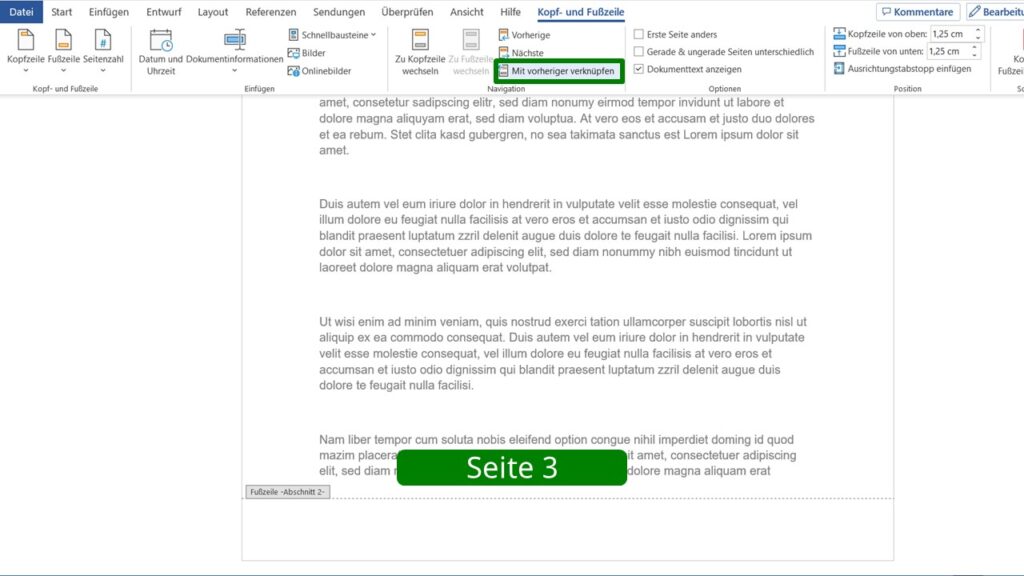Word Seitenzahl ab Seite 3
Du willst ein Word-Dokument einrichten, in dem die Seitenzahl ab Seite 3 beginnt? Oder die Nummerierung soll mit einer anderen Ziffer starten? Hier und im Video erfährst du, wie das geht!
Inhaltsübersicht
Word Seitenzahl ab Seite 3 — Anleitung
Um in Word die Seitenzahl ab Seite 3 zu beginnen, brauchst du nur 3 Schritte:
- Abschnittsumbruch am Ende von Seite 2 einfügen
- Verknüpfung der Fußzeile auf Seite 3 aufheben
- Seitenzahlen einfügen
Wie die Schritte genau funktionieren, erfährst du jetzt!
Schritt 1: Abschnittsumbruch einfügen
Scrolle zum Ende des Texts von Seite 2 und klicke dort in den Text. Wähle oben die Registrierkarte „Layout“. Klicke hier auf „Umbrüche“ und wähle “Nächste Seite” aus.
Studyflix vernetzt: Hier ein Video aus einem anderen Bereich
Schritt 2: Verknüpfung der Fußzeile aufheben
Jetzt machst du einen Doppelklick ganz unten auf der dritten Seite. So öffnet sich die Fußzeile. Klicke oben auf „Mit vorheriger verknüpfen“, um die Verknüpfung der Fußzeilen aufzuheben. „Wie vorherige“ am rechten Rand der Fußzeile ist verschwunden.
Schritt 3: Seitennummerierung einfügen
Im letzten Schritt fügst du die Seitenzahl ein. Das Menü der Fußzeile ist noch offen. Wähle oben direkt unter „Seitenzahl“ deine bevorzugte Variante.
Perfekt, schon hast du die Seitennummerierung ab Seite 3 eingefügt.
Word Seitenzahlen ab Seite 3 mit 1 beginnen
Wenn die Seitenzahl auf der dritten Seite mit einer 1 beginnen soll, musst du zusätzlich zur Anleitung oben noch zwei kurze Schritte ausführen. Dann hast du insgesamt 5 Schritte:
- Abschnittsumbruch am Ende von Seite 2 einfügen.
- Verknüpfung der Fußzeile auf Seite 3 aufheben.
- Seitenzahlen einfügen.
- Klicke unter „Einfügen“ auf „Seitenzahl“ und „Seitenzahlen formatieren“.
- Wähle „Beginnen bei“ und gib die 1 ein, um die Word Seitenzahlen ab Seite 3 mit 1 zu beginnen.
Wie du die Seitenzahlen formatierst, siehst du auch im Bild (Schritt 4 und 5).
An der Stelle kannst du die Nummerierung natürlich auch mit einer beliebigen anderen Zahl beginnen.
Seitenzahl Word ab Seite 2
Willst du deine Word Seitenzahl ab Seite 2 beginnen, geht auch das ganz unkompliziert. Du musst nur den Umbruch am Ende von Seite 1 anstatt Seite 2 setzen. Die Verknüpfung der Fußzeile hebst du dann auf der zweiten Seite auf.
So geht das auch mit jeder anderen Seite. Sollen die Seitenzahlen ab 4 beginnen, setzt du den Umbruch auf der dritten Seite und entfernst auf Seite 4 „Mit vorheriger verknüpfen“.
- Ende Seite 1 anklicken → „Layout“ → „Umbrüche“ → „Nächste Seite“
- Seite 2 unten Doppelklick → „Mit vorheriger verknüpfen“
- Seitenzahl einfügen
- ggf. Seitenzahl formatieren
Tipp: Es geht auch noch schneller, wenn die Word Seitenzahl ab Seite 2 beginnen soll. Füge zuerst die Seitennummerierung ein. Klicke dann doppelt in die Fußzeile der ersten Seite. Deaktiviere den Haken bei „Erste Seite anders“. Die Seitenzahl beginnt auf der zweiten Seite mit einer 2.
Extratipp: Soll die Nummerierung trotzdem mit einer 1 beginnen, klicke unter „Einfügen“ auf „Seitenzahl“ und „Seitenzahlen formatieren“. Wähle hier einfach „Beginnend bei“ und gib eine 0 ein. Schon beginnt deine Nummerierung auf Seite 2 mit 1.
Word Seitennummerierung — Häufigste Fragen
-
Wie fügt man Seitenzahlen ab einer bestimmten Seite ein?
Seitenzahlen ab Seite 3 fügst du so ein:- Ende Seite 2 anklicken → „Layout“ → „Umbrüche“ → „Nächste Seite“.
- Danach auf Seite 3 unten Doppelklick → „Mit vorheriger verknüpfen“.
- Jetzt die Seitenzahl einfügen.
- Um mit 1 zu beginnen, klickst du auf „Seitenzahlen formatieren“.
-
Wie bekomme ich die Seitenzahl von Deckblatt und Inhaltsverzeichnis weg?
Um die Seitenzahl auf Seite 2 zu beginnen, füge zuerst eine Seitenzahl ein. Klicke dann unter „Einfügen“ auf „Fußzeile“ und „Fußzeile bearbeiten“. Entferne den Haken bei „Erste Seite anders“.
-
Wie Word Seitenzahl erst ab Seite 4 einfügen?
Um die Word Seitenzahl ab Seite 4 zu beginnen, fügst du den Abschnittsumbruch am Ende der dritten Seite ein. In der Fußzeile von Seite 4 entfernst du „Mit vorheriger verknüpfen“ und fügst Seitenzahlen ein.
Deckblatt erstellen
Super, jetzt kannst du die Word Seitenzahlen ab Seite 3 erstellen. Wenn du als Nächstes ein Deckblatt für dein Dokument erstellen willst, schaut doch direkt hier vorbei.